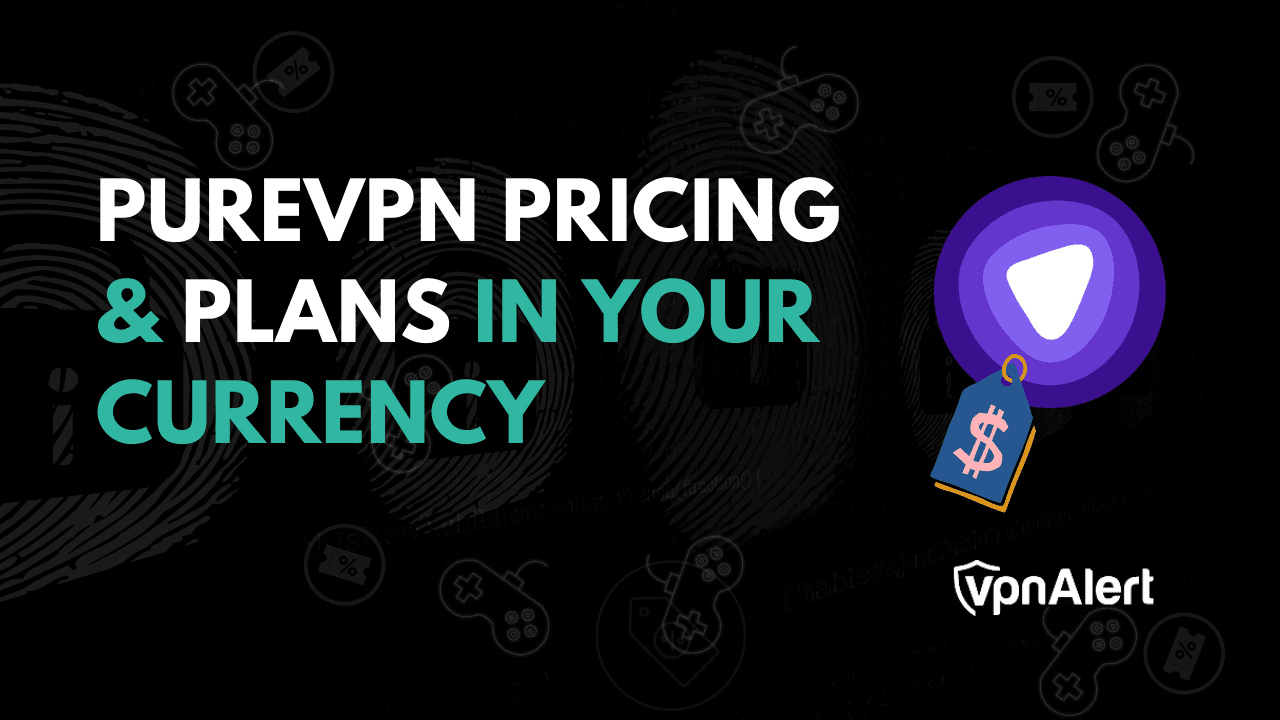使用 Windows 10 中的安全模式和诊断模式对电脑进行故障排除
如果您发现您的电脑变得不可靠、无响应,或者甚至无法启动,您可以采取一些措施来修复它并使其再次正常工作。假设您需要卸载驱动程序或导致电脑变得不稳定的更新,或者最近安装的应用程序导致出现问题(可以在此网站上找到如何执行这些任务的详细信息,只需使用窗口右上角的“搜索”按钮),您可以在安全模式或诊断模式下执行所需的修复。
安全模式
您可以从恢复选项屏幕将电脑启动到安全模式。如果您的电脑无法启动三次,它将自动加载。单击“疑难解答”,然后单击“高级选项”,然后单击“查看更多恢复选项”链接。这将显示一个启动设置按钮,您可以按下该按钮,该按钮将显示一个选项菜单,包括启用安全模式。重新启动电脑,然后按4在出现的菜单中以安全模式启动电脑。 安全模式是 Windows 中的一种精简功能模式,通常更加稳定和可靠,您可以在其中执行修复问题所需的任务并使 Windows PC 重新工作。但是,它并不支持 Windows 10 的所有功能,因此您可能会发现您需要的功能不可用。
安全模式是 Windows 中的一种精简功能模式,通常更加稳定和可靠,您可以在其中执行修复问题所需的任务并使 Windows PC 重新工作。但是,它并不支持 Windows 10 的所有功能,因此您可能会发现您需要的功能不可用。
诊断模式
这就是诊断模式发挥作用的地方。它可以在正常启动 Windows 时或从安全模式下从桌面启动。诊断模式仍然是 Windows 的缩减功能模式,但可以使用更多正常功能。您可以通过搜索来访问它系统配置在“开始”菜单中,然后从打开“系统配置”面板时出现的对话框中选择“诊断模式”选项。 需要注意的一件重要事情是,与安全模式不同的是,您可以稍后重新启动电脑并启动到正常模式,之后您必须打开系统配置面板以停用诊断模式,否则您的电脑将始终处于诊断模式。你这样做是从系统配置通过选择正常启动选项。
需要注意的一件重要事情是,与安全模式不同的是,您可以稍后重新启动电脑并启动到正常模式,之后您必须打开系统配置面板以停用诊断模式,否则您的电脑将始终处于诊断模式。你这样做是从系统配置通过选择正常启动选项。
有关深入的 Windows 10 故障排除建议,请参阅 Mike Halsey 的书“Windows 10 故障排除,第二版” 现已发售阿普雷斯,以及所有优秀的书商。





![如何录制 WhatsApp 通话 [所有设备]](https://pfrlju.com/tech/avilas/wp-content/uploads/cache/2025/12/record-whatsapp-calls.jpg)



![如何解决 OmeTV 无法工作的问题 [7 种方法]](https://pfrlju.com/tech/avilas/wp-content/uploads/cache/2025/04/fortniteunabletologin.jpg)